Настройки Google 🔒 8 настроек, которые стоит изменить прямо сейчас!
Google всегда внимательно следит за нашим местоположением, тем, как мы взаимодействуем с его сервисами, нашими привычками при просмотре веб-страниц и многим другим. Хотя утверждается, что сбор данных улучшает пользовательский опыт, зачастую это происходит за счет нарушения нашей конфиденциальности. Чтобы взять под контроль свою информацию, вам следует изменить некоторые настройки в своем аккаунте Google. 🔒🛠️
1 Приостановка активности в Интернете и приложениях
Google записывает ваши взаимодействия в своих приложениях и сервисах, таких как Поиск, Google Play, Карты и Chrome, чтобы улучшить свои сервисы, ускорить поиск и предоставить персонализированные рекомендации. Однако, если вы предпочитаете, чтобы вас не отслеживали в вашем просмотре, использовании приложений и местоположении, вы можете отключить Web & App Activity в своей учетной записи. от Google.
Для этого откройте свой аккаунт Google и перейдите в раздел «Данные и конфиденциальность» на левой боковой панели. Прокрутите страницу вниз до настроек истории и нажмите «История веб-поиска и приложений». Если отслеживание включено, щелкните раскрывающееся меню и выберите «Отключить». Вы также можете выбрать «Отключить и удалить действия Google», чтобы очистить все существующие журналы активности.
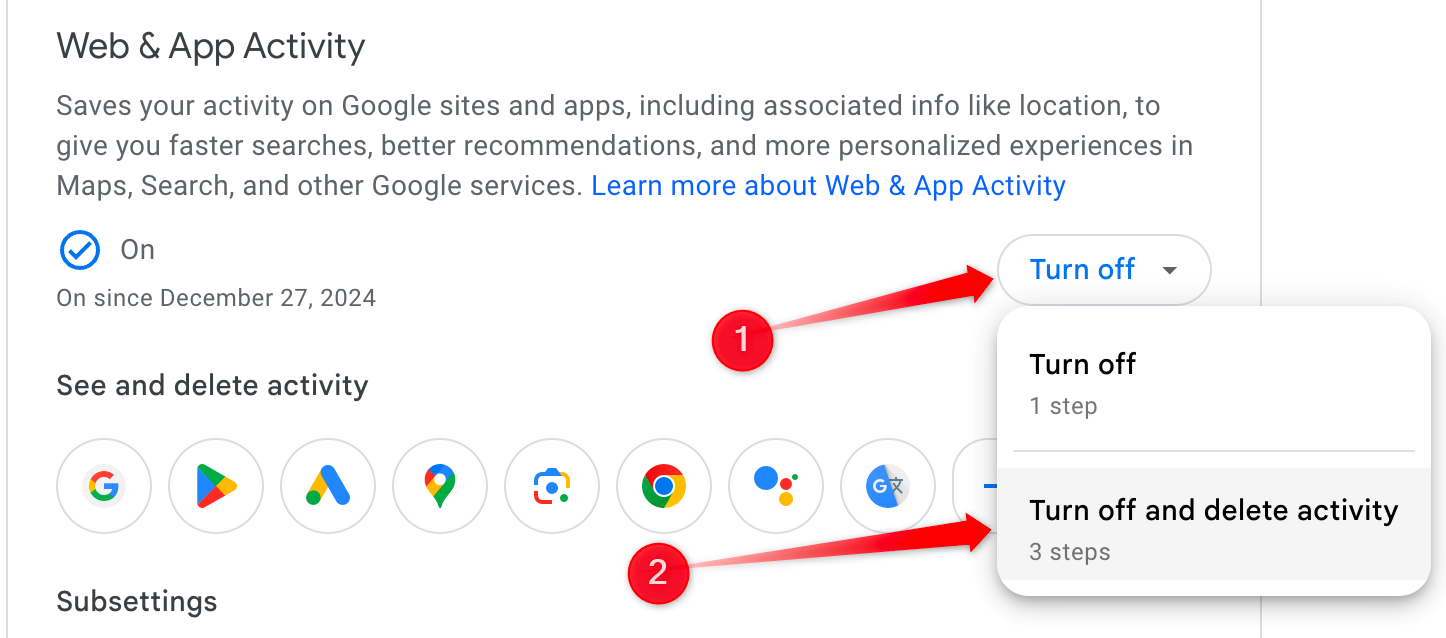
2 Отключить сторонние сервисы
Когда вы входите в сторонние приложения или сервисы, используя свою учетную запись Google, они получают доступ к определенным данным, связанным с вашей учетной записью. Мы часто забываем отключать эти приложения, даже после того, как перестаем ими пользоваться, позволяя им продолжать отслеживать нашу информацию и нарушая нашу конфиденциальность. Вам следует проверить эти подключения и при необходимости отозвать доступ.
Откройте свою учетную запись Google и перейдите в раздел «Данные и конфиденциальность» на левой боковой панели. Прокрутите страницу вниз до раздела «Сторонние приложения и службы», найдите приложения, которые вы больше не используете или которым не доверяете, нажмите на каждое приложение, чтобы узнать, к каким данным оно имеет доступ, и выберите «Удалить все имеющиеся у вас подключения». Наконец, нажмите «Подтвердить», чтобы закрыть им доступ.
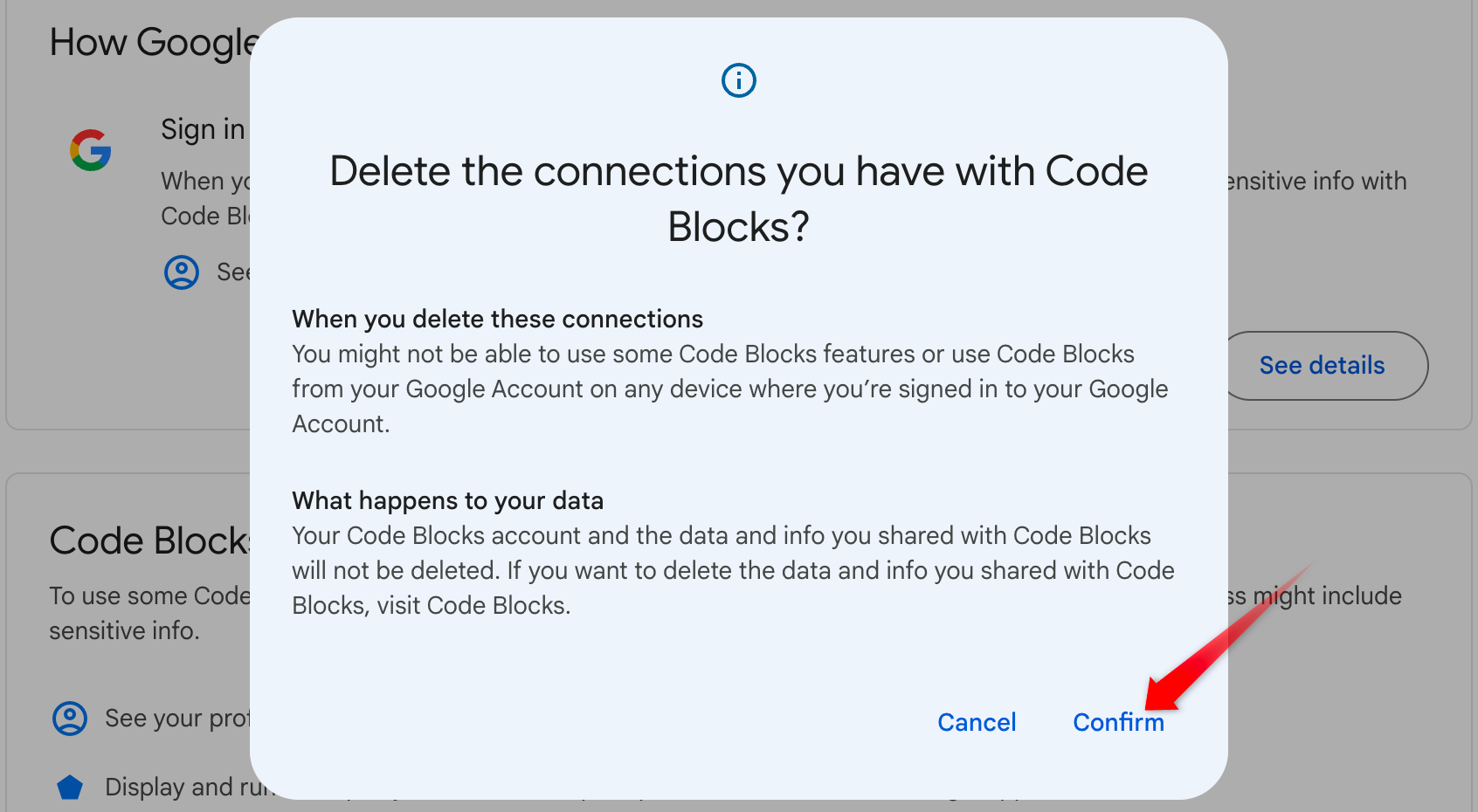
Помните, что после отзыва доступа к приложению вы не сможете использовать его с помощью своей учетной записи Google, пока не войдете в систему и не предоставите ему разрешения снова. 🔑
3 Отключить историю YouTube
Google отслеживает видео, которые вы смотрите на YouTube, ваши поисковые запросы и то, как вы взаимодействуете с платформой. Эти данные помогают YouTube запомнить, на чем вы остановились, предоставлять персонализированные рекомендации и улучшать общее впечатление. Однако он сохраняет ваши привычки просмотра на неопределенный срок. Чтобы сохранить конфиденциальность, рассмотрите возможность отключения истории YouTube.
Для этого войдите в свою учетную запись Google и выберите «Данные и конфиденциальность» на левой боковой панели. Прокрутите вниз до пункта «История YouTube» в настройках истории, нажмите «Выключить» и подтвердите, выбрав «Пауза» во всплывающем окне. Отключение истории YouTube не удаляет ваши прошлые действия; Google по-прежнему может использовать его для персонализации.
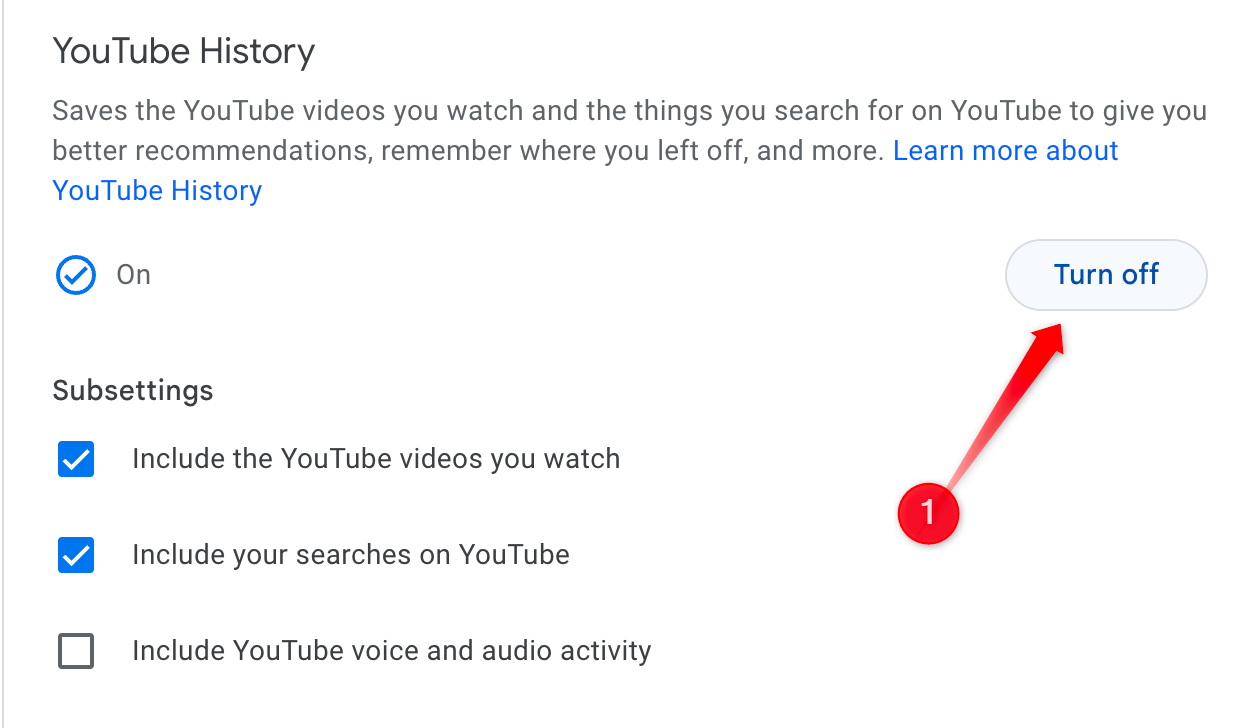
Если вы также хотите удалить старую историю, выберите «Удалить старую активность» во время паузы, выберите «За все время» и нажмите «Удалить», чтобы полностью стереть ее. 🗑️
4 Отключить персонализированную рекламу
Google использует данные из вашей учетной записи и данные о вашем взаимодействии с ее приложениями и сервисами для персонализации рекламы, которую вы видите на платформах Google и партнерских сайтах. Хотя персонализированная реклама может предлагать более релевантные рекомендации, такой уровень отслеживания может быть навязчивым. Если вы предпочитаете большую конфиденциальность, вы можете полностью отключить персонализацию рекламы или ограничить объем данных, используемых Google.
Чтобы полностью отключить персонализацию рекламы, перейдите в свою учетную запись Google, выберите «Данные и конфиденциальность» на левой боковой панели и нажмите «Мой центр рекламы» в разделе «Персонализированная реклама». Чтобы отключить персонализированную рекламу, воспользуйтесь раскрывающимся меню рядом с ней. Вы также можете ограничить возможность настройки, а не отключать ее. 🔕
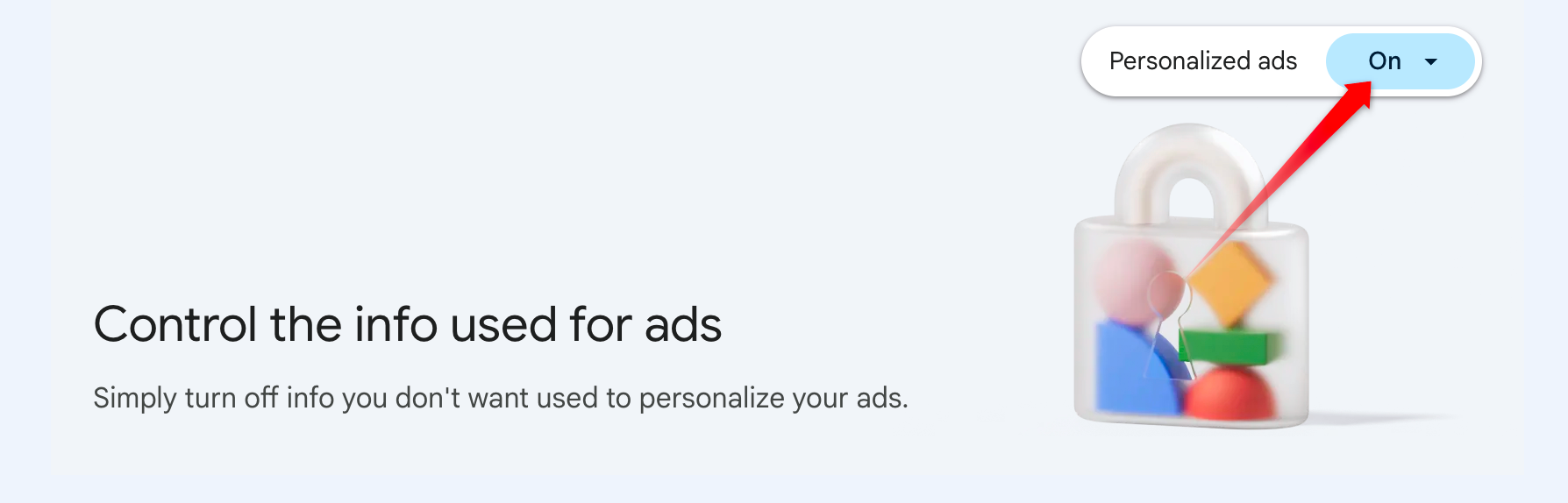
Нажмите на такие области, как «Взаимоотношения», «Отрасль» или данные об активности, например «Активность в Интернете и приложениях» или «История YouTube», и переведите переключатель в положение «Выкл.».
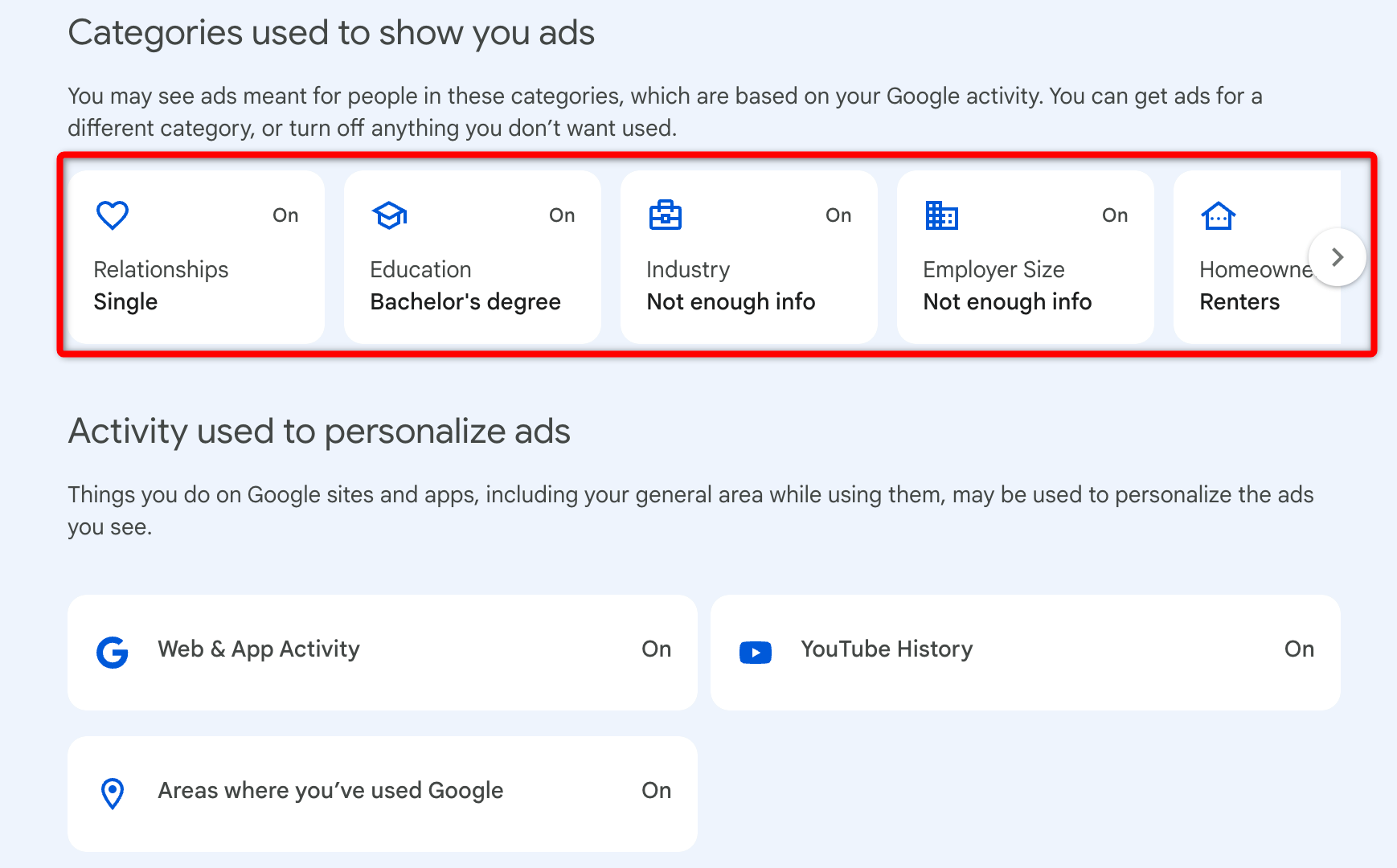
Чтобы запретить Google показывать персонализированную рекламу на партнерских сайтах, перейдите в «Настройки партнерской рекламы» и выключите переключатель. 🚫
5 Отключить историю временной шкалы (ранее историю местоположений)
Если вы используете Google Карты, Google отслеживает и записывает историю ваших местоположений, включая пройденные вами маршруты и места, которые вы посещаете. Эти данные позволяют компаниям более эффективно таргетировать вашу рекламу. Они также позволяют вам просматривать историю ваших путешествий, заново переживать впечатления или повторно использовать маршруты для будущих планов путешествий.
Хотя эта функция может быть полезной, вы можете предпочесть сохранить конфиденциальность своего местоположения, отключив историю временной шкалы.
Чтобы отключить отслеживание местоположения, войдите в свою учетную запись Google, выберите «Данные и конфиденциальность» на левой боковой панели и перейдите к разделу «Хронология» в настройках истории. Выберите «Отключить» в раскрывающемся меню. Если вы хотите удалить существующие данные временной шкалы, выберите «Отключить и удалить активность». Следуйте инструкциям на экране, нажмите «Далее» и подтвердите, выбрав «Удалить».
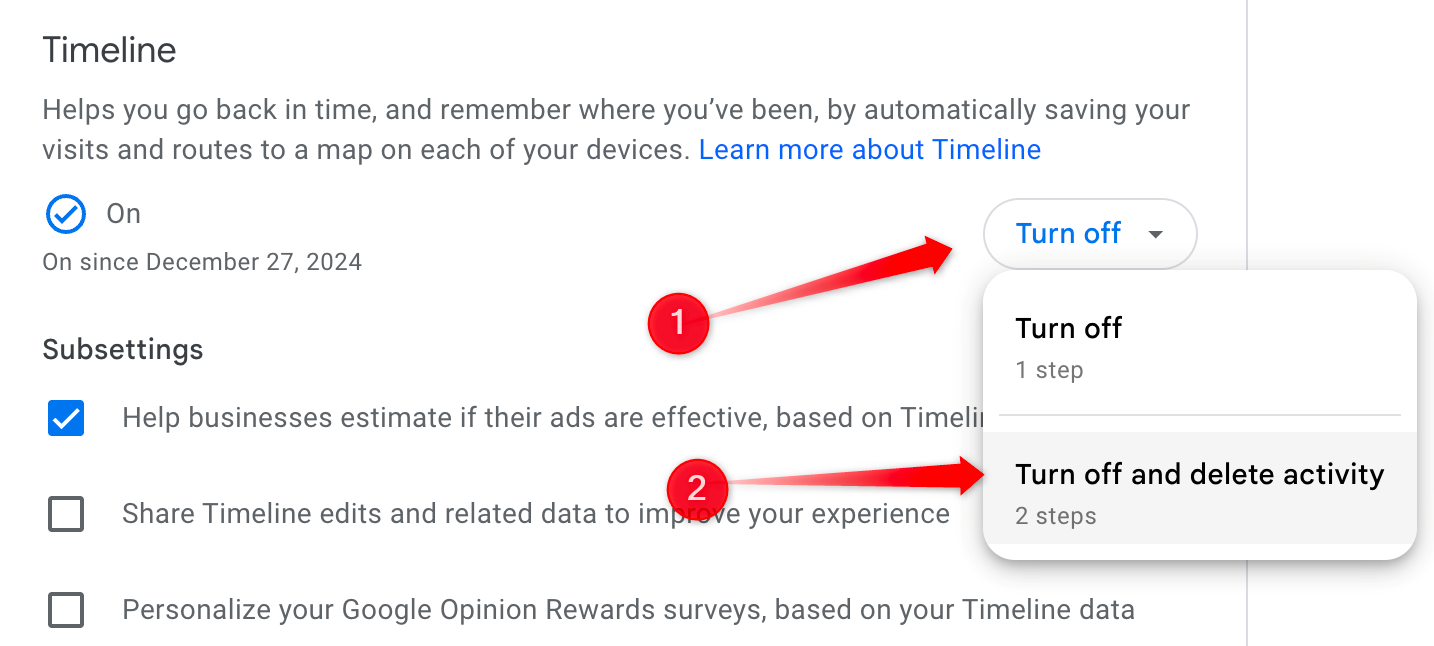
Помните, что после удаления эти данные будут стерты навсегда и не подлежат восстановлению в дальнейшем. ❌
6 Отключить персонализацию поиска
Google использует данные из вашего аккаунта, включая историю поиска, предпочтения в потоковой передаче, интересы и многое другое, чтобы персонализировать ваш поиск. Это влияет на такие вещи, как истории, которые вы видите в разделе «Открытия», подсказки в строке поиска и рекомендации фильмов. Если вы не хотите, чтобы Google персонализировал ваш поиск, вы можете отключить эту функцию.
Для этого перейдите по ссылке «Данные и конфиденциальность» На левой боковой панели нажмите «Персонализация поиска» и выключите переключатель рядом с «Персонализировать поиск».
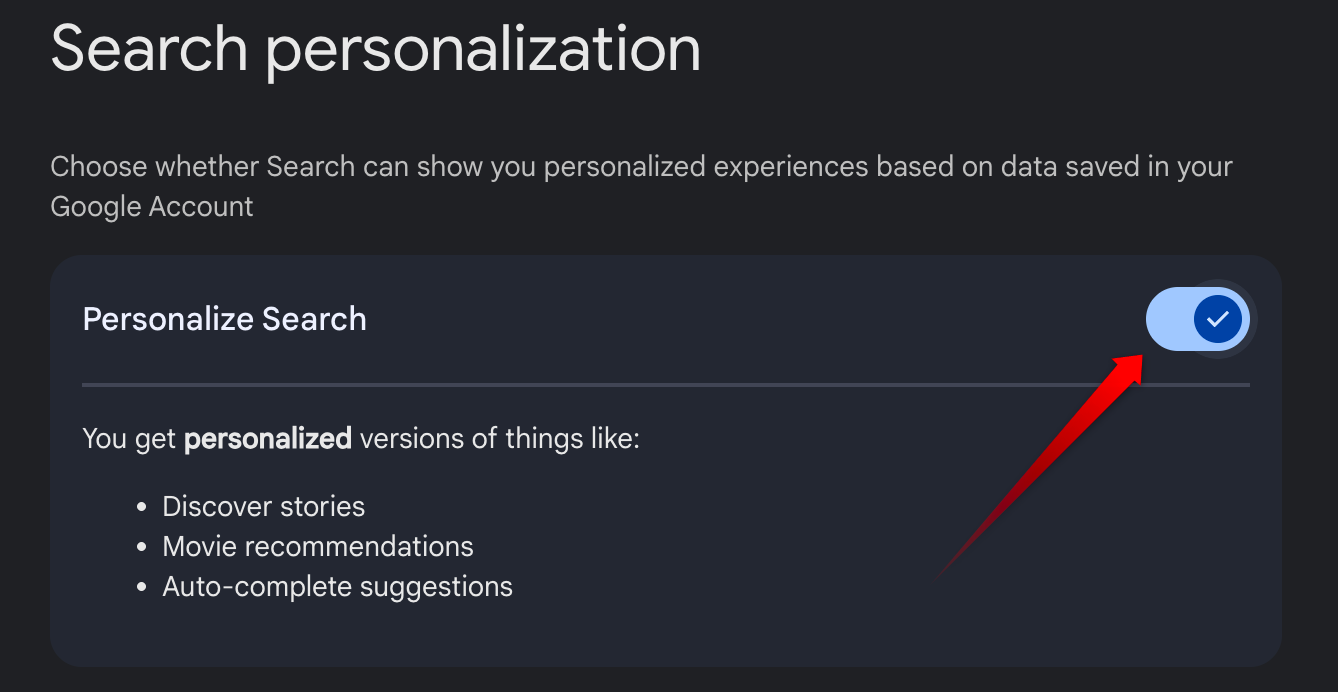
7 Не сообщайте свое местоположение неизвестным людям
Google позволяет вам делиться своими местоположение в реальном времени с выбранными людьми. Это позволяет им видеть ваше имя, фотографию и местоположение в сервисах Google, даже если вы не пользуетесь сервисами геолокации, такими как Карты. Если вы направляетесь в определённое место, они также могут выбрать получение уведомления о вашем прибытии.
Функция обмена данными о местоположении может быть полезна для отслеживания местонахождения пожилых людей или людей, не особо разбирающихся в технологиях, но она также может создать риски для конфиденциальности, если вы забудете ее отключить. Чтобы просмотреть и прекратить предоставление доступа к своему местоположению кому-либо, перейдите в раздел «Данные и конфиденциальность» > «Обмен данными о местоположении» и отключите функцию предоставления доступа тем, с кем вы больше не хотите делиться своим местоположением.
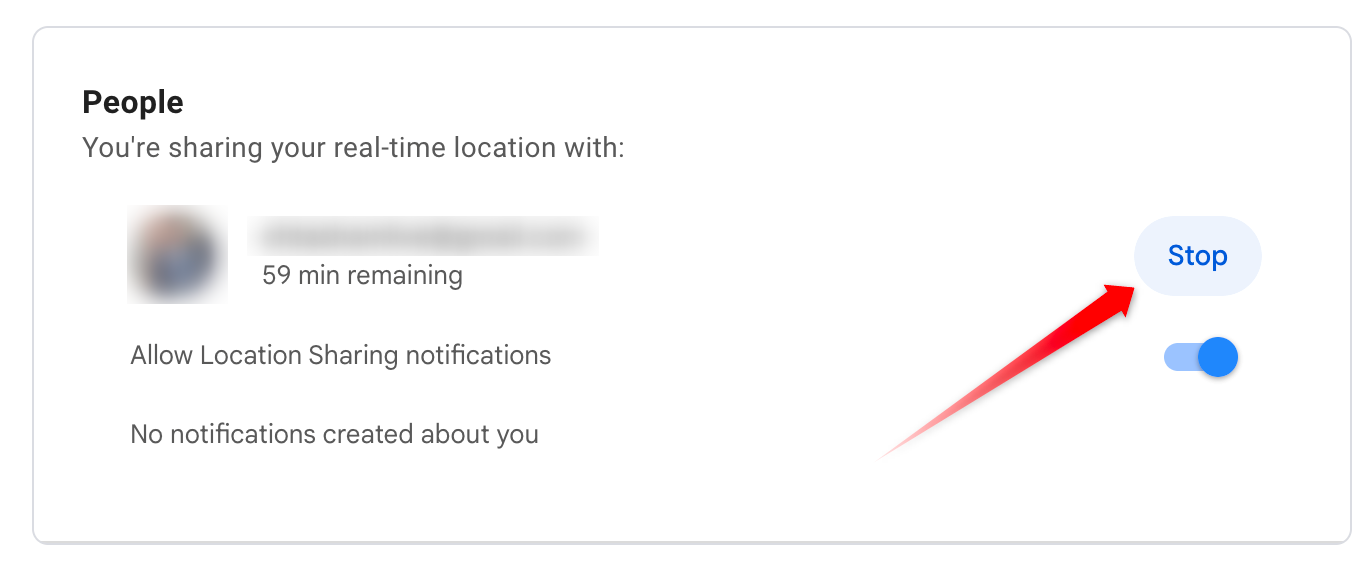
8 Не позволяйте Google отслеживать ваше здоровье
Если вы используете Google Fit для отслеживания своего здоровья и физической формы, Google сохраняет в вашей учетной записи данные о ваших шагах, упражнениях, частоте сердечных сокращений и общем самочувствии. Хотя это помогает вам следить за своим здоровьем и при необходимости экспортировать данные, вы, возможно, не захотите доверять Google информацию о своем здоровье. Чтобы защитить свою конфиденциальность, вам следует управлять настройками конфиденциальности Google Fit.
Перейдите в раздел «Данные и конфиденциальность» на левой боковой панели и нажмите «Управление конфиденциальностью Google Fit». Проверьте устройства, на которых вы вошли в Fit, удалите все незащищенные устройства, прекратите обмен данными с Google Assistant и отключите персонализацию Fit. Также отключите возможность Google сохранять новые показатели здоровья или данные отслеживания цикла в настройках разрешений на данные Fit.
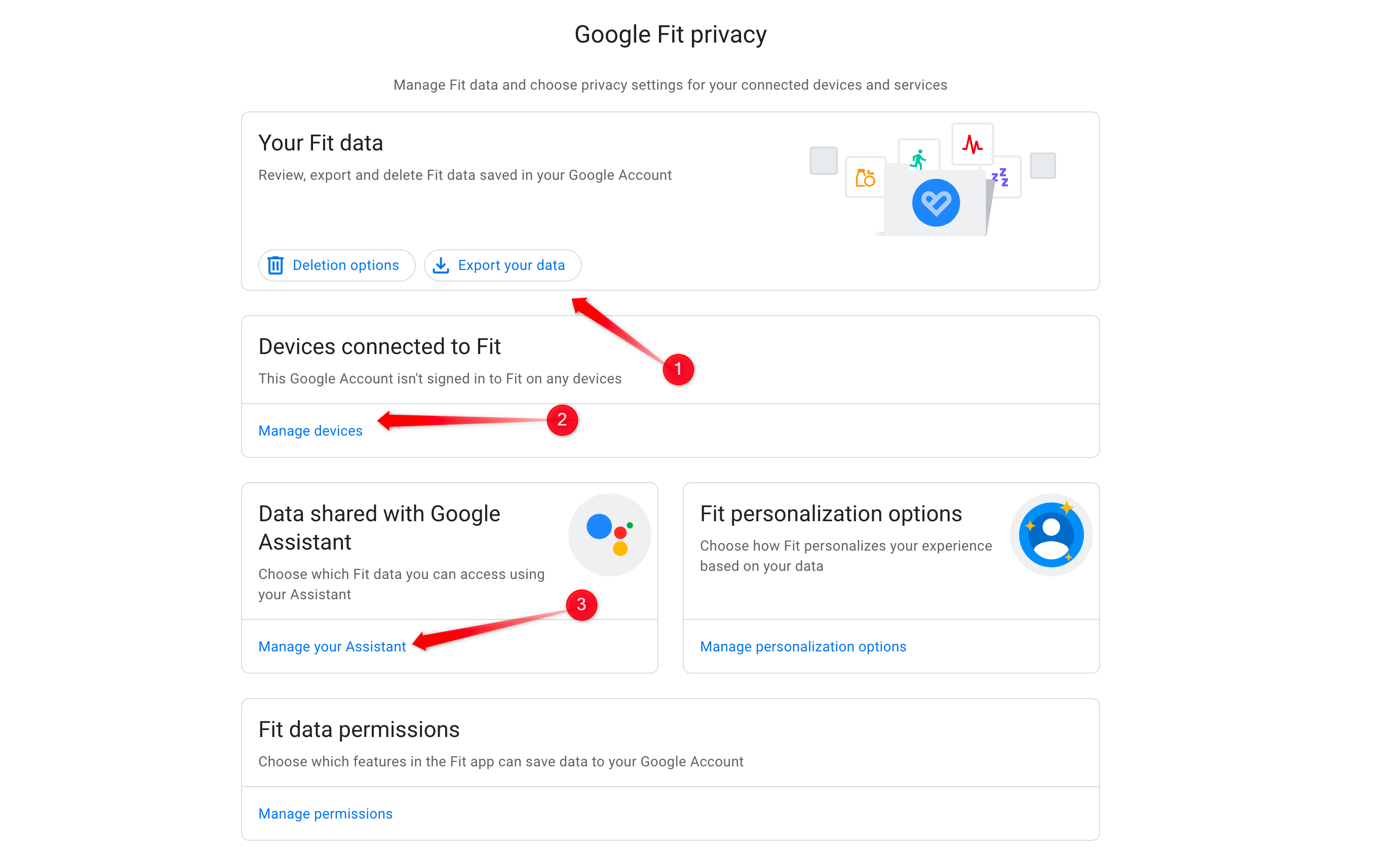
Google отслеживает больше данных, чем необходимо, и хотя компания не продает вашу информацию напрямую, она умело использует ее для получения дохода за счет рекламы и сторонних партнерств. Вот почему так важно знать, какие данные о вас хранит Google. Следуя приведенным выше советам и изменив настройки своего аккаунта Google, вы сможете восстановить контроль над своей конфиденциальностью. 🛡️✨














